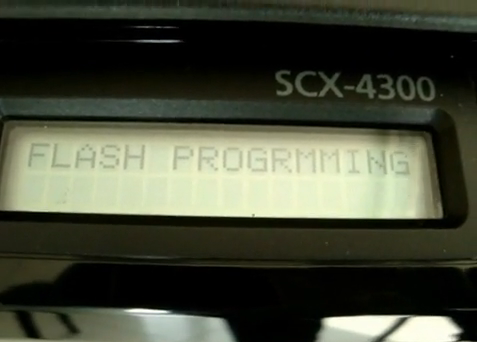Scx 4200 прошивка: Прошивка принтеров Samsung SCX-4200 | Полезные статьи от ITComplex
Содержание
Прошивка принтеров Samsung SCX-4200 | Полезные статьи от ITComplex
Для чего надо прошивать?
Заправка картриджей для данных моделей принтеров невозможна без предварительной прошивки устройства (прошивка делается только один раз). Если принтер предварительно непрошит, то он откажется печатать заправленными картриджами. Если же Вы не хотите терять гарантию, то можно заправить картридж с заменой чипа, в этом случае прошивка не требуется, но стоимость заправки увеличивается.
Инструкции по прошивке принтеров:
Шаг: 1 : Отчет о текущей версии прошивки
Для прошивки требуются определенные данные принтера, а именно текущая версия прошивки. Узнать версию вы можете распечатав отчет:
Нажимаем Меню 8 раз, и останавливается на пунктеОтчет, жмем OK.Шаг: 2 : Версия прошивки в отчете
После того как принтер распечатает отчет, найдите в нем:
OS Version (текущая версия прошивки).
Текущая версия позволит нам понять, какую именно прошивку необходимо использовать.
Узнав используемую версию, вы сможете подобрать прошивку.
Если в версии прошивки принтера присутствует буква F, значит он уже прошит. Следовательно прошивать его не нужно.Шаг: 3 : Получение прошивки
В случае когда OS Version 1.01.00.13 или более ранняя, то скачивайте эту прошивку
В случае когда OS Version 1.01.00.15 или более ранняя, то скачивайте эту прошивку
В принципе процедуру прошивки вы сможете совершить самостоятельно, но это довольно ответственное и опасное занятие, поэтому если у вас присутствуют малейшие сомнения, то обращайтесь к профессионалам.Внимание:Представленные прошивки не помогут вам сбросить счетчик принтера, они необходимы лишь для обновления. К сожалению единственное что поможет вам сэкономить, это покупка новых чипов после заправки картриджей.
Чип для принтера SCX-4200Шаг: 4 : Подготовительный этап
При помощи USB кабеля подсоедините аппарат к компьютеру.
 Дождитесь его определения. Во избежание конфликтов, отключите все USB устройства не требующиеся для данной процедуры.
Дождитесь его определения. Во избежание конфликтов, отключите все USB устройства не требующиеся для данной процедуры.Шаг: 5 : Прошивка
Чтобы прошить принтер, перетяните SCX4200XAA_V1[1].13_romdl (версия указана для примера) на USBPRNS2.EXE (скачать)
На мониторе появится окно консоли, после того как оно пропадет принтер перезагрузится.
Прошивка прошла успешно!Шаг: 6 : Завершающий этап
Для того, чтобы принтер исправно работал необходимо сделать следующее:
1) Извлеките или заклейте чип картриджа
2) Нажмите на кнопку Stop, и удерживайте её 2-3 секунды.
Статьи по теме:
- замена термопленки hp 1010 инструкция
- как разобрать корпус ноутбука тошиба satellite с660
- xerox phaser 6110 заправка
- canon mf4120 тормозная площадка как поменять
Рубрика Без рубрики. Добавить в избранное.
Добавить в избранное.
or leave a trackback.
« Как разобрать телефон Sony Ericsson Xperia X1
Как разобрать ноутбук Dell Inspiron 1420 / Vostro 1400: замена дверцы отсека процессора и радиатора »
Обнуление чипа картриджа Samsung SCX-4200 (SCX-4220) и аналогов
Всем привет!
Сегодня покажу как обнулить картридж SCX-D4200A в случае если принтер отказывается печать, выдавая ошибку “Нет тонера”.
Делается это очень просто, используя небольшой, а главное, дешевый программатор на базе Ch441A, который можно заказать на Алиэкспресс за чуть более двух долларов – http://goo.gl/mUARls. Для начала необходимо им обзавестись.
Статью про программатор читайте тут. Там есть про установку драйверов, софта и соответствующие ссылки. Видео-обзор USB программатора Ch441A на Youtube – https://youtu.be/IuUadCoIxag.
И так, программатор у нас уже есть. Теперь необходимо правильно подключить его к чипу принтера, чтобы считать, внести правки в прошивку и прошить изменения в чип. На плате чипа имеются 4 контакта, к которым мы и будет подключаться с целью программирования. На некоторых чипах есть подписи, на некоторых нет, поэтому привожу фото с подписью контактов на случай их отсутствия.
Теперь необходимо правильно подключить его к чипу принтера, чтобы считать, внести правки в прошивку и прошить изменения в чип. На плате чипа имеются 4 контакта, к которым мы и будет подключаться с целью программирования. На некоторых чипах есть подписи, на некоторых нет, поэтому привожу фото с подписью контактов на случай их отсутствия.
Себе для прошивки я подготовил 4 проводка. Удобней, если на одном конце проводов будут зажимы типа “крокодилы”. С второй стороны я подпаял вот такие четыре контакта, чтобы удобней было фиксировать в разъеме программатора.
Вы можете не заморачиваться и дополнительно вместе с чипом приобрести специальную прищепку, чтобы подключаться напрямую к чипу на плате – http://goo.gl/tDh5hd. Если вы планируете прошивать часто и не только чипы от принтера, то такой вариант будет практичней.
Теперь нам необходимо правильно подключиться. При использовании прищепки вопросов не должно возникнуть, а для тех кто пойдет моим путем привожу схему с номерами контактов на программаторе и их соответствие чипу.
После подключения запускаем программу для программирования Ch441A programmer 1.29, программатор подключаем к порту USB. На программаторе должен гореть красный светодиод POWER и программа должна видеть устройство. Софт и драйвера можно найти в этой публикации.
Выбираем чип, как показано на скриншоте. Скорее всего применен именно он, возможно другой фирмы, но модель должна быть такой же. Далее считываем содержимое чипа, нажав на кнопку “Читать”.
Содержимое чипа должно быть примерно таким, как на скриншоте. Выделенные области необходимо будет изменить. Значение зеленым цветом отвечает за количество отпечатков, после которых картридж блокируется. “03” означает 3 тыс. Можно менять в интервале до 5 тыс. Больше нет смысла, т.к. на стороне принтера тоже есть блокировка, которая скорее всего заблокирует чип после достижения 5 тыс. отпечатков. Значения оранжевым необходимо изменить хотя бы на одну цифру. Это элемент серийного номера чипа по которому принтер идентифицирует картридж. Изменение одной цифры приведет к тому, что принтер будет думать, что это новый картридж. Значения красным цветом содержат информацию об установке картриджа, счетчиках отпечатков, коде ошибки. Необходимо обнулить, заполнив нулями “00”.
Это элемент серийного номера чипа по которому принтер идентифицирует картридж. Изменение одной цифры приведет к тому, что принтер будет думать, что это новый картридж. Значения красным цветом содержат информацию об установке картриджа, счетчиках отпечатков, коде ошибки. Необходимо обнулить, заполнив нулями “00”.
Должно выглядеть примерно так. Теперь все готово для прошивки чипа. Жмем Записать чип, после чего Проверка, чтобы убедиться, что данные записаны и соответствуют нашим изменениям. Все. Теперь чип готов к установке обратно в картридж и готов к нормальной печати.
Успешность обнуления подтверждается данными с контрольного листа принтера, где можно увидеть новый номер CRUM и нулевое значение отпечатанных страниц. До 3 тыс. теперь можно печатать. Если конечно тонер раньше не закончиться.
На этом все. Всем пока. Читайте блог, смотрите канал на Youtube – https://www.youtube.com/c/technoKIT, подписывайтесь, ставьте лайки. Если у вас возникли вопросы, пишите в комментарии.
Если у вас возникли вопросы, пишите в комментарии.
Всем пока!
Полезные ссылки:
Ch441A 24 25 Series EEPROM Flash BIOS USB Programmer — http://goo.gl/mUARls
Прищепка для прошивки SOIC8 SOP8 без выпаивания — http://goo.gl/tDh5hd
Чип для принтера – http://goo.gl/ZqNrfO
Тонер для картриджа – http://goo.gl/Wcw9ro
Канал на Youtube — technoKIT
Кэшбэк Алиэкспресс от 7 до 15% — http://igorosa.com/cashback-aliexpress/
Понравилось это:
Нравится Загрузка…
Samsung SCX-4200 Драйвер Загрузка программного обеспечения
Загрузить Полнофункциональное программное обеспечение и драйверы для лазерных многофункциональных принтеров Samsung SCX-4200, установка и устранение проблем с драйверами принтеров для операционных систем Microsoft Windows 32–64, Macintosh и Linux.
« Samsung-drivers. net » ~ Содержит ссылку для загрузки принтера Samsung SCX-4200 с операционной системой Windows, Macintosh и Linux. Выберите драйвер, совместимый с используемым компьютером. Чтобы этот принтер работал правильно и мог использовать все его функции, мы рекомендуем вам загрузить драйвер для вашего принтера Samsung, совместимый с операционной системой вашего компьютера. Вы можете скачать драйвер здесь легко и бесплатно. Таким образом, пользователям не нужно беспокоиться, когда DVD-диск, входящий в состав этого принтера, больше не существует.
net » ~ Содержит ссылку для загрузки принтера Samsung SCX-4200 с операционной системой Windows, Macintosh и Linux. Выберите драйвер, совместимый с используемым компьютером. Чтобы этот принтер работал правильно и мог использовать все его функции, мы рекомендуем вам загрузить драйвер для вашего принтера Samsung, совместимый с операционной системой вашего компьютера. Вы можете скачать драйвер здесь легко и бесплатно. Таким образом, пользователям не нужно беспокоиться, когда DVD-диск, входящий в состав этого принтера, больше не существует.
Загрузить драйвер Samsung SCX-4200 для Windows 10 8.1 8 7 Vista XP и Mac OS X
Принтеры серии Samsung SCX-4200
идеально подходит для любой офисной среды. Возможности печати, копирования, сканирования и отправки факсов помогут вам выполнять все необходимые задачи с помощью всего одного устройства. Чтобы загрузить, выберите наиболее подходящее для вашего устройства. Затем нажмите кнопку «Загрузить».
Драйвер принтера Samsung SCX-4200 Series для Windows
Информация о драйвере и программном обеспечении
Тип: Драйвер
Версия: v3.04.96: 05
Дата выпуска: 1 сентября 2017 г.
Имя файла: SCX-4200_WIN7_PRINT.EXE
Размер файла: 11,6 МБ
Загрузка ↔ Операционные системы. : Windows 10 (32-разрядная/64-разрядная), Windows 8.1 (32-разрядная/64-разрядная), Windows 8 (32-разрядная/64-разрядная), Windows 7 (32-разрядная/64-разрядная ), Windows Vista (32-разрядная/64-разрядная), Windows XP (32-разрядная/64-разрядная).
Samsung SCX-4200 Универсальный драйвер печати для Windows
Сведения о драйвере и программном обеспечении
Тип: Драйвер
Версия: v3.00.13.00: 04
Дата выпуска: 1 сентября 2017 г. Размер файла: 25,4 МБ
Загрузить ↔ Операционные системы: Windows 10 (32- или 64-разрядная версия), Windows 8.1 (32- или 64-разрядная версия), Windows 8 (32- или 64-разрядная версия), Windows 7 (32-разрядная/64-разрядная), Windows Vista (32-разрядная/64-разрядная), Windows XP (32-разрядная/64-разрядная).
Samsung SCX-4200 серия драйверов печати для Mac OS
Информация о драйвере и программном обеспечении
Тип: Драйвер
Версия: v3.00
Дата выпуска: 1 сентября 2017 г. Размер: 2,4 МБ
Загрузить ↔ Операционные системы: macOS (10.13), macOS (10.12), OS X (10.11), OS X (10.10), OS X (10.9), OS X (10.8), OS X (10.7 ), OS X (10.6).
Драйвер печати и сканирования Samsung SCX-4200 Series для Linux
Информация о драйвере и программном обеспечении
Тип: Драйвер
Версия: v1.00.39_01: 17
Дата выпуска: 1 сентября 2017 г.
Имя файла: ULD_V1.00.39_01.17.TAR.GZ
Размер файла: 14.8 MB.
Загрузить ↔ Операционные системы: Linux, Debian, Fedora, Mandriva Linux, Red Hat, SUSE Linux, Ubuntu.
Инструкции по установке драйвера Samsung SCX-4200 следующие:
После того, как вы нашли правильный драйвер устройства Samsung, следуйте этим простым инструкциям, чтобы установить его.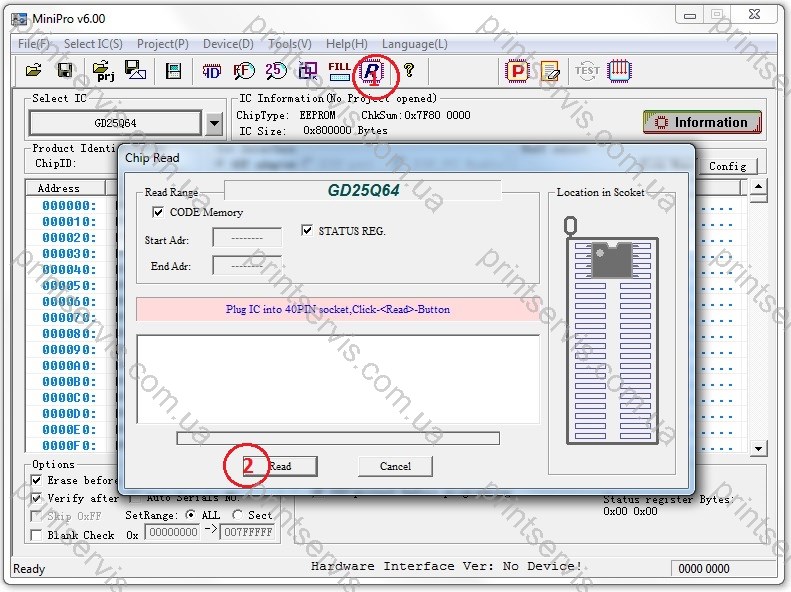
- Проверьте, включили ли вы принтер, и убедитесь, что USB-кабель подключен.
- Установите драйвер Samsung SCX-4200, выбрав место хранения программного обеспечения или драйвера.
- Дважды щелкните или нажмите «Выполнить» на загруженном файле драйвера и следуйте инструкциям для завершения установки.
- Для завершения установки может потребоваться перезагрузка компьютера.
Важно.!!! Если вы не можете найти загруженный файл в окне браузера, загляните в папку «Загрузки» и дважды щелкните файл, чтобы открыть/запустить установку.
Ниже приведены шаги по установке драйверов принтера Samsung для MAC OS X –
- Откройте папку принтера MAC, чтобы запустить программу установки пакета драйвера принтера. Если пользователь получает уведомление, нажмите «ОК», чтобы продолжить.
- В диалоговом окне предупреждения нажмите «Продолжить» и еще раз «Продолжить» в окне драйвера принтера для запуска программы установки.

- В диалоговом окне «Введение и прочтение» нажмите «Продолжить», а также «Согласен» с условиями использования.
- Закройте все приложения и в диалоговом окне предупреждения нажмите «Продолжить».
- Выберите место для установки драйвера принтера и снова нажмите «Продолжить».
- Теперь выберите тип установки и нажмите «Продолжить».
- Когда будет предложено начать установку, нажмите «Закрыть» после ее завершения.
- Нажмите «Печать и сканирование» и отобразится список принтеров.
- Для завершения установки может потребоваться перезагрузка компьютера.
Определение проблемы с помощью диспетчера устройств
Если драйверы Samsung устарели, повреждены или отсутствуют, эта информация будет указана в диспетчере устройств. Чтобы открыть окно диспетчера устройств и проверить эту информацию, выполните следующие действия:
- Щелкните логотип Windows на панели задач (находится в крайнем левом углу)
- Введите devmgmt.
 msc в поле «Начать поиск»
msc в поле «Начать поиск» - Нажмите Enter.
Принтер SAMSUNG Dr., Samsung Update, Octopus box Программное обеспечение Samsung
Мультимедиа |
Бизнес |
Мессенджеры |
Рабочий стол |
Развитие |
Образование |
Игры |
Графика |
Главная |
сети |
Безопасность |
Серверы |
Утилиты |
Веб-разработка
| Другое
Лицензия: Все
Сортировать по: Релевантности
SAMSUNG Dr. Printer
Эта программа предназначена для того, чтобы помочь вам решить проблему, автоматически проверяя, что не так с аппаратным и программным обеспечением вашего принтера Samsung. Вы можете получать обновления для драйверов и встроенного ПО вашего оборудования Samsung, онлайн-руководства для принтеров и т. д.
- Издатель: Samsung Electronics Co., Ltd.
- Последнее обновление: 23 октября 2013 г.
Samsung Update
Samsung Update — это бесплатное приложение для ОС Windows, которое позволяет загружать и устанавливать новейшее программное обеспечение, прошивки и драйверы для вашего ПК Samsung. Введите информацию о продукте, чтобы быстрее найти подходящую загрузку для вашего продукта.
Введите информацию о продукте, чтобы быстрее найти подходящую загрузку для вашего продукта.
- Издатель: Samsung Electronics Co., Ltd.
- Домашняя страница: www.samsung.com
- Последнее обновление: 8 декабря 2016 г.
Octopus box Программное обеспечение Samsung
Прошивает телефоны Samsung, считывает коды разблокировки и устанавливает прошивку.
Основные характеристики:
— Прямая разблокировка
— Все замки сброшены
— Чтение информации о телефоне
— Обновление прошивки
— Чтение/запись файлов данных FullFlash и калибровки
— Читать версию прошивки
— Полный сброс до заводских настроек
— Многоязычный интерфейс программы: английский, испанский, португальский, румынский, русский, украинский, арабский, венгерский
- Издатель: Octopus team
- Домашняя страница: octopusbox.com
- Последнее обновление: 16 декабря 2017 г.
Samsung Infuse Recovery Pro
Samsung Infuse Recovery Pro известен тем, что эффективно восстанавливает данные смартфона Samsung Infuse. С помощью этого инструмента вам не нужно беспокоиться о форматированных данных с вашего Samsung Infuse. Samsung Infuse Recovery Pro способен восстанавливать удаленные фотографии, извлекать недостающие документы и даже повторять потерянные контакты.
С помощью этого инструмента вам не нужно беспокоиться о форматированных данных с вашего Samsung Infuse. Samsung Infuse Recovery Pro способен восстанавливать удаленные фотографии, извлекать недостающие документы и даже повторять потерянные контакты.
- Издатель: LionSea.com
- Последнее обновление: 28 марта 2014 г.
Jihosoft AVI Repair
Программное обеспечение для восстановления видео для восстановления видеофайлов AVI на ПК с Windows; Он может исправить поврежденный заголовок или индекс видео AVI, восстановить как аудио-, так и видеопоток или кодек видеофайлов AVI, XviD или DivX, исправить невоспроизводимые, поврежденные, поврежденные или сломанные видео AVI.
- Издатель: Jihosoft
- Домашняя страница: www.jihosoft.com
- Последнее обновление: 26 апреля 2015 г.
SAMSUNG Dr.Printer
Dr. Printer разработан, чтобы помочь вам решить проблему, автоматически проверяя, что не так с аппаратным и программным обеспечением вашего принтера Samsung. Вы можете легко получать обновления для драйверов и микропрограмм вашего оборудования Samsung, онлайн-руководства для принтеров и многое другое.
Вы можете легко получать обновления для драйверов и микропрограмм вашего оборудования Samsung, онлайн-руководства для принтеров и многое другое.
- Издатель: Samsung
- Последнее обновление: 28 мая 2014 г.
Хвостовой стрелок времен Второй мировой войны
Хвостовой стрелок времен Второй мировой войны — это аркадный шутер, в котором вы берете на себя роль стрелка на бомбардировщике B17 Flying Fortress ВВС США или бомбардировщике He-111 Люфтваффе. самолет (их шесть для B-17 и пять для He-111) и попытаться сбить этих плохих парней.
- Издатель: Warlock Studio
- Домашняя страница: www.warlockstudio.com
- Последнее обновление: 11 февраля 2017 г.
Samsung Epic 4G Touch Recovery Pro
Samsung Epic 4G Touch Recovery Pro — это профессиональный инструмент восстановления Samsung, который может эффективно восстановить отформатированную карту Samsung Epic 4G Touch или MicroSD. Несколько кликов вернут ваши потерянные данные.
- Издатель: LionSea SoftWare
- Последнее обновление: 5 августа 2015 г.
Диагностика принтера Samsung
Диагностика принтера Samsung — это инструмент, который помогает решить проблемы с печатью и обновить приложение принтера до последней версии. Инструмент выполняет расширенную процедуру анализа вашего принтера и обнаруживает проблемы вашего устройства и автоматически устраняет их или помогает вам сделать это вручную.
- Издатель: Samsung Electronics Co., Ltd.
- Домашняя страница: support.hp.com
- Последнее обновление: 4 июля 2020 г.
Samsung Magician
Samsung Magician — это программа для управления жесткими дисками Samsung SSD, включая серии 470, 750, 830, 840, 850, 950 и 960. Его можно использовать для обновления прошивки, оптимизации производительности, сравнительного анализа, уничтожения файлов и настройки параметров RAID.
- Издатель: Samsung Electronics
- Последнее обновление: 5 августа 2022 г.

Samsung Kies3
KIES может обновлять ваше устройство, передавать фотографии и видео на ваш компьютер, управлять вашей музыкальной библиотекой, создавать резервные копии вашего устройства
- Издатель: Samsung Electronics Co., Ltd.
- Последнее обновление: 6 декабря 2016 г.
Инструмент простого обновления Samsung для SCH-I500 EH09
Инструмент устанавливает последнее обновление Android для модели SCH-I500 EH09. Пакет уже содержит обновление, что делает его более эффективным, поскольку для установки прошивки не требуется загрузка.
- Издатель: Samsung Electronics
- Последнее обновление: 5 сентября 2011 г.
Самсунг ПК Студия
Samsung PC Studio — это профессиональный инструмент, позволяющий управлять, редактировать и передавать различные файлы между мобильным телефоном Samsung и компьютером. Он предлагает множество функций, таких как Мастер сети, который позволяет вам подключаться к Интернету; мультимедийный проигрыватель для воспроизведения различных файлов; и многие другие возможности для управления и организации ваших файлов, ваших телефонных контактов и ваших сообщений.
- Издатель: Samsung Electronics Co., Ltd.
- Последнее обновление: 17 августа 2018 г.
- Издатель: Samsung
- Последнее обновление: 2 июля 2020 г.
Movavi Video Converter
Мощное бесплатное программное обеспечение для конвертации видео «все в одном». Конвертер видео высокой четкости Этот видеоконвертер позволяет декодировать и кодировать видео высокой четкости, такие как MPEG2/MPEG-4 TS HD, HD WMV, FLV, MKV, AVCHD (*.m2ts, *.mts), H.264/MPEG-4 AVC, HD ASF, H
- Издатель: Movavi Software Limited
- Домашняя страница: www.dvdvideomedia.com
- Последнее обновление: 16 августа 2022 г.
z3x shell
z3x shell — это инструмент для Samsung и других телефонов GSM. Он поддерживает множество моделей, включая LG, NEC и китайские телефоны. Приложение имеет простой интерфейс, в котором перечислены подключенное оборудование, его драйверы и т. д. Программу можно загрузить бесплатно, но за необходимые драйверы телефона придется заплатить.

 Дождитесь его определения. Во избежание конфликтов, отключите все USB устройства не требующиеся для данной процедуры.
Дождитесь его определения. Во избежание конфликтов, отключите все USB устройства не требующиеся для данной процедуры.
 msc в поле «Начать поиск»
msc в поле «Начать поиск»